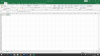สูตร(ไม่)ลับที่ควรรู้ แปลภาษาผ่าน Google Sheets ใน 3 ขั้นตอน

 Korn-Kung
Korn-KungGoogle Sheets บริการ Spreadsheet ยอดนิยมของ Google ที่มีฟีเจอร์ละม้ายคล้าย Excel สามารถใช้แทนกันได้ และหลายคนคงพอรู้อยู่แล้วว่าฟีเจอร์ของ Sheets นั้นมีเยอะมาก ซึ่งส่วนใหญ่จะเกี่ยวกับข้อมูล ตัวเลข กราฟ สถิติ ฯลฯ แต่รู้หรือไม่ว่า "Google Sheets ก็มีฟีเจอร์แปลภาษา" อยู่ด้วยนะ! แปลได้ทุกภาษาเลยแต่ต้องใส่สูตรกันนิดหน่อย
"แปลภาษาแบบกล้วยๆ ด้วย Google Sheets"
- วิธีใช้ ChatGPT บน Google Sheets เพื่อเพิ่มความสะดวก รวดเร็วในการทำงาน
- วิธีสร้างบาร์โค้ดด้วย Google Sheets
- วิธีเปลี่ยนสีเส้นตารางของ Microsoft Excel และ Google Sheets
- วิธีใช้ฟังก์ชัน ROUND ใน Google Sheets ในการปัดเศษตัวเลขทศนิยม
- วิธีแปลงค่าเงินอัตโนมัติด้วย Google Sheets (How to convert currency in Google Sheets automatically ?)
โดย Google Sheets จะมีสูตรหนึ่งที่ชื่อว่า =GOOGLETRANSLATE ที่เป็นคำสั่งให้ "ดึงคำหรือประโยคของภาษาต่างๆ เข้าไปแปลใน Google Translate แล้วส่งกลับมาแสดงเป็นคำแปล" ข้อดีของการใช้สูตรนี้คือมันช่วยแปลภาษาทีละร้อยหรือพันคำ/ประโยคได้อย่างรวดเร็ว แต่ก็มีข้อจำกัดอยู่ที่ว่ามันจะแสดงคำแปลตรงๆ มาให้ ไม่มีคำใกล้เคียง (Synonyms) แสดงมาให้ด้วย ว่าตามตรงมันไม่ใช่เรื่องใหญ่สักเท่าไร เดี๋ยวมาดูวิธีทำกันเลย
ขั้นตอนแรก : เปิด Google Sheets แล้วเปิด/สร้าง Sheets
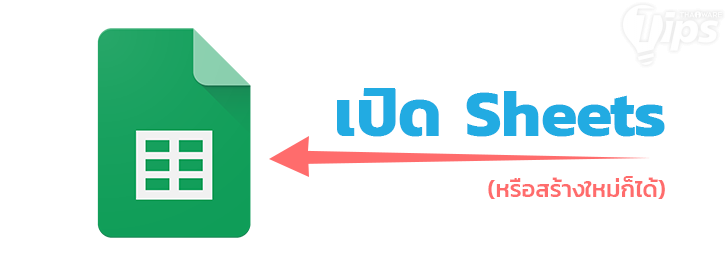
ขั้นตอนที่สอง : คัดลอกสูตรด้านล่างไปใส่
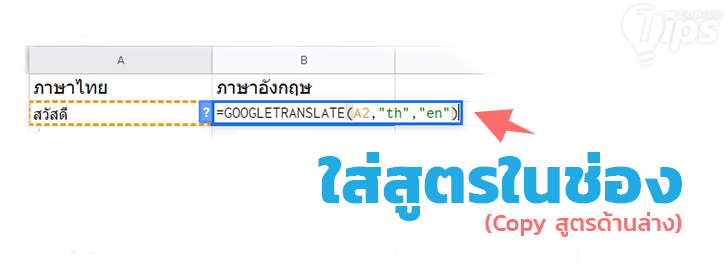
แปลภาษาอังกฤษ เป็น ไทย=GOOGLETRANSLATE(ชื่อเซลล์, "en", "th") | แปลภาษาไทย เป็น อังกฤษ=GOOGLETRANSLATE(ชื่อเซลล์, "th", "en") |
แปลทุกภาษา เป็น ไทย=GOOGLETRANSLATE(ชื่อเซลล์, "auto", "th") | แปลทุกภาษา เป็น อังกฤษ=GOOGLETRANSLATE(ชื่อเซลล์, "auto", "en") |
ขั้นตอนที่สาม: แก้ไขสูตรให้ตรงตามที่ต้องการ

เวลาเอาสูตรไปใช้ให้ลบคำว่า "ชื่อเซลล์" ออกแล้ว "ใส่ตำแหน่งของเซลล์" ที่มีคำศัพท์หรือประโยคลงไปแทน ดังเช่นตัวอย่างด้านล่าง
=GOOGLETRANSLATE(A3, "en", "th") หรือ =GOOGLETRANSLATE(ฺB10, "en", "th")
นอกจากนี้แล้วยังต้อง "กำหนดภาษาต้นฉบับและภาษาที่จะแปลด้วย" เพื่อให้สูตรทำการแปลภาษาได้อย่างถูกต้องตรงตามที่เราต้องการ เช่น หากต้องการแปลภาษาอังกฤษเป็นไทยก็ให้ใส่ว่า
=GOOGLETRANSLATE(A3, "en", "th") หรือ =GOOGLETRANSLATE(A3, "auto", "th")
ในสูตร "en" เป็นตัวกำหนด "ภาษาต้นฉบับ" (อยู่ถัดจาก A3) ที่ต้องใช้ตรวจจับแล้วนำไปแปล ในส่วนนี้เราสามารถใส่ "auto" แทนเพื่อให้มันทำการหาภาษาต้นฉบับแบบอัตโนมัติ
ส่วนถัดมาอย่าง "th" จะเป็นตัวกำหนดภาษาของคำแปล แน่นอนว่าต้องกำหนดให้ชัดเจน เช่น ถ้าต้องการให้แปลเป็นภาษาอังกฤษ ก็ต้องใส่ "en" หรือถ้าให้แปลเป็นภาษาญี่ปุ่นก็ "่ja" อยากรู้ภาษาไหนใช้อักษรย่ออะไรดูในรูปด้านล่างนี้ได้เลย

แต่ถ้าเป็นภาษานอกเหนือจากนี้ก็เข้าไปหาได้ในลิงก์นี้เลย https://www.loc.gov/standards/iso639-2/php/code_list.php
ทิ้งท้าย
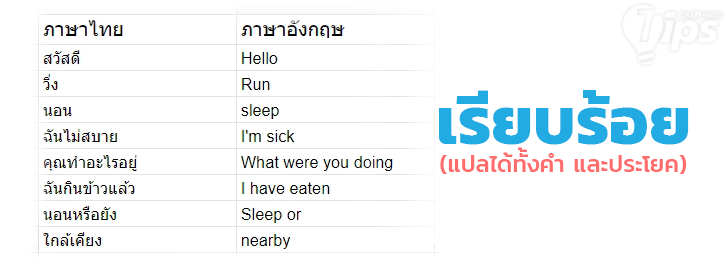
บอกเลยว่าสูตรนี้มีประโยชน์มากๆ สำหรับคนที่มีคลังคำศัพท์อยู่ใน Google Sheets มันจะช่วยแปลได้อย่างรวดเร็ว ประหยัดเวลาชีวิตไปได้เยอะ ไม่ต้องมานั่งแปลทีละคำ คิดว่าน้องๆ นักเรียนนักศึกษาน่าจะได้ใช้กันบ่อยๆ เพราะช่วยให้ท่องศัพท์พร้อมคำแปลได้สะดวกขึ้น ส่วนใครที่อยากเห็นว่าหน้าตาหลังจากที่ใส่สูตรแล้วเป็นยังไง ดูที่ลิงก์ด้านล่างนี้เลย ผู้เขียนสร้างไว้ให้เรียบร้อยแล้ว
ที่มา : support.google.com , support.google.com , www.loc.gov
 คำสำคัญ »
คำสำคัญ »
|
|
How to .... |

ทิปส์ไอทีที่เกี่ยวข้อง

แสดงความคิดเห็น
|
ความคิดเห็นที่ 1
4 ธันวาคม 2562 11:09:11
|
|||||||||||

|
|
||||||||||


 ซอฟต์แวร์
ซอฟต์แวร์ แอปพลิเคชันบนมือถือ
แอปพลิเคชันบนมือถือ เช็คความเร็วเน็ต (Speedtest)
เช็คความเร็วเน็ต (Speedtest) เช็คไอพี (Check IP)
เช็คไอพี (Check IP) เช็คเลขพัสดุ
เช็คเลขพัสดุ สุ่มออนไลน์
สุ่มออนไลน์